有時候可能需要建立顯示不同類型內容的list,例如標題和其顯示的內容是不同類型的value,我們可以用以下兩步建立出不同類型的list
為每種類型的項目定義一個class表示列表中不同類型的item,在這個範例中,創建一個標題後跟著五條訊息的App。因此我們需要創建三個類:ListItem、HeadingItem 和 MessageItem
/// The base class for the different types of items the list can contain.
abstract class ListItem {
/// The title line to show in a list item.
Widget buildTitle(BuildContext context);
/// The subtitle line, if any, to show in a list item.
Widget buildSubtitle(BuildContext context);
}
/// A ListItem that contains data to display a heading.
class HeadingItem implements ListItem {
final String heading;
HeadingItem(this.heading);
@override
Widget buildTitle(BuildContext context) {
return Text(
heading,
style: Theme.of(context).textTheme.headline5,
);
}
@override
Widget buildSubtitle(BuildContext context) => const SizedBox.shrink();
}
/// A ListItem that contains data to display a message.
class MessageItem implements ListItem {
final String sender;
final String body;
MessageItem(this.sender, this.body);
@override
Widget buildTitle(BuildContext context) => Text(sender);
@override
Widget buildSubtitle(BuildContext context) => Text(body);
}
然後產生或取得list裡面需要的內容
final items = List<ListItem>.generate(
1000,
(i) => i % 6 == 0
? HeadingItem('Heading $i')
: MessageItem('Sender $i', 'Message body $i'),
);
要將每個項目轉換為widget,可以用 ListView.builder() 構造函數,一般我們會用一個builder()函數來檢查正在處理的項目類型,並為該類型的項目return適合的widget
ListView.builder(
// Let the ListView know how many items it needs to build.
itemCount: items.length,
// Provide a builder function. This is where the magic happens.
// Convert each item into a widget based on the type of item it is.
itemBuilder: (context, index) {
final item = items[index];
return ListTile(
title: item.buildTitle(context),
subtitle: item.buildSubtitle(context),
);
},
)
import 'package:flutter/material.dart';
void main() {
runApp(
MyApp(
items: List<ListItem>.generate(
1000,
(i) => i % 6 == 0
? HeadingItem('Heading $i')
: MessageItem('Sender $i', 'Message body $i'),
),
),
);
}
class MyApp extends StatelessWidget {
final List<ListItem> items;
const MyApp({super.key, required this.items});
@override
Widget build(BuildContext context) {
const title = 'Mixed List';
return MaterialApp(
title: title,
home: Scaffold(
appBar: AppBar(
title: const Text(title),
),
body: ListView.builder(
// Let the ListView know how many items it needs to build.
itemCount: items.length,
// Provide a builder function. This is where the magic happens.
// Convert each item into a widget based on the type of item it is.
itemBuilder: (context, index) {
final item = items[index];
return ListTile(
title: item.buildTitle(context),
subtitle: item.buildSubtitle(context),
);
},
),
),
);
}
}
/// The base class for the different types of items the list can contain.
abstract class ListItem {
/// The title line to show in a list item.
Widget buildTitle(BuildContext context);
/// The subtitle line, if any, to show in a list item.
Widget buildSubtitle(BuildContext context);
}
/// A ListItem that contains data to display a heading.
class HeadingItem implements ListItem {
final String heading;
HeadingItem(this.heading);
@override
Widget buildTitle(BuildContext context) {
return Text(
heading,
style: Theme.of(context).textTheme.headline5,
);
}
@override
Widget buildSubtitle(BuildContext context) => const SizedBox.shrink();
}
/// A ListItem that contains data to display a message.
class MessageItem implements ListItem {
final String sender;
final String body;
MessageItem(this.sender, this.body);
@override
Widget buildTitle(BuildContext context) => Text(sender);
@override
Widget buildSubtitle(BuildContext context) => Text(body);
}
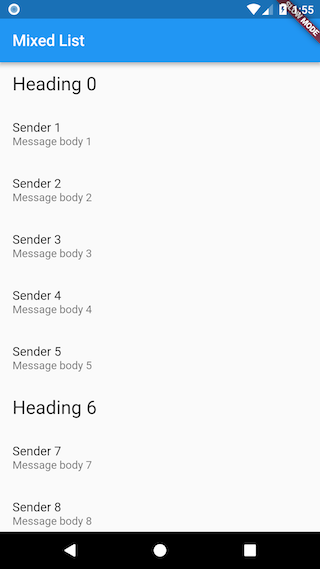
參考資料:
https://docs.flutter.dev/cookbook/lists/mixed-list
